Outlook 2010 indeholder nogle funktioner, der ervanskelige at bruge eller forstå af begyndere, og det er derfor, de skjules af Outlook Dev - teamet. I dette indlæg vil vi udforske to nye funktioner leveret af Outlook 2010, som ikke er meget synlige: Forbindelsesstatus og Test e-mail AutoConfiguration er til visning af forbindelsesstatus og testhenholdsvis e-mail-protokol- og serverkonfiguration. Forbindelsesstatus er en funktion, der verificerer den aktuelle status for forbindelsen med e-mail-kontoservere, og informerer brugerne om de problemer, de måtte opstå, mens de synkroniserer mail-mapperne.
Test e-mail AutoConfiguration på den andenhånd, udfør et antal test for at kontrollere, om e-mail-konti er korrekt konfigureret eller ej. Selvom du ikke behøver at teste konfigurationen ofte, kan det hjælpe dig i situationer, hvor Outlook undlader at synkronisere mail-mapperne og går offline uden at kaste nogen undtagelser. Forbindelsesstatus og auto-konfiguration af test-e-mail er grundlæggende udviklet til at teste forbindelse med MS Exchange Server. Du kan dog bruge dem med både POP3- og IMAP-postkonti.
Start Outlook 2010, hold Ctrl-tasten nede og højreklik på Outlook-systembakkeikonet. Du vil se to nye indstillinger i genvejsmenuen, dvs. Forbindelsesstatus og test e-mail-automatisk konfiguration.

Klik Test e-mail AutoConfiguration for at verificere og kontrollere e-mail-serverenkonfiguration. Selvom vi tidligere har nævnt, at Microsoft Exchange-integration foretrækkes, kan du også tjekke konfigurationsdetaljerne for den IMAP-konto, du bruger. Ved klik vil det føre dig til Test e-mail AutoConfiguration Dialogen. Klik Prøve for at starte konfigurationsindstillingstesten. Hvis felterne E-mail-adresse og adgangskode er tomme, skal du indtaste dine e-mail-kontooplysninger og derefter klikke på knappen Test.
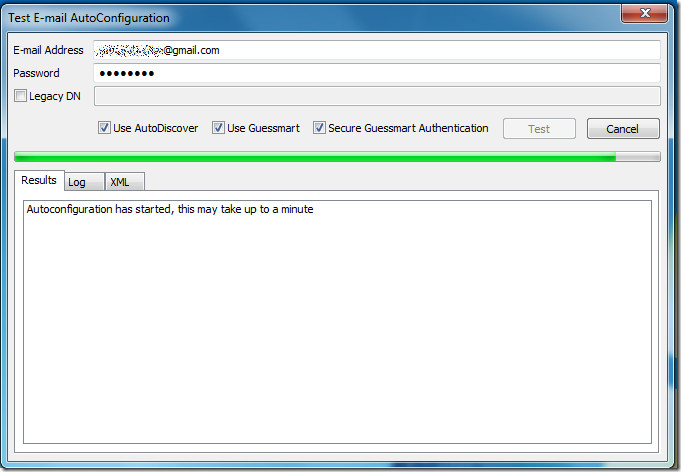
Under test kan du også se den detaljerede log for hver proces ved at skifte til Log fane. Klik på for at få vist den komplette XML-fil XML fane.
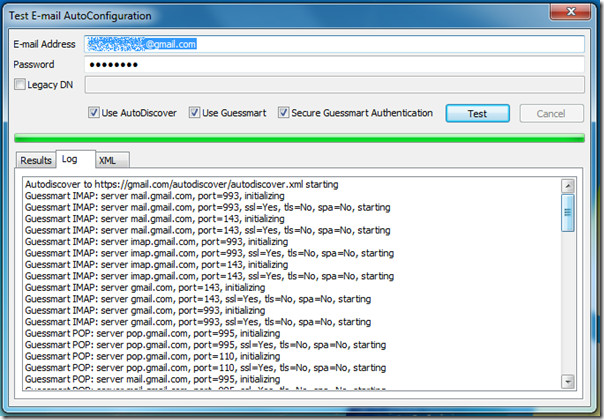
Når testen er afsluttet, kan du se resultaterne for den valgte IMAP-konto. Det viser dig de komplette detaljer om kontoen som Protokol, server, port, login navn, SSL (aktiveret) osv.
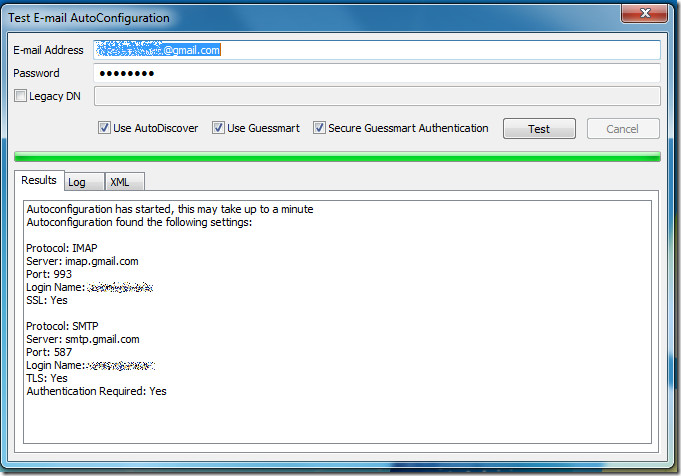
Nu, hvis din konto er korrekt konfigureret med Microsoft Exchange Server 2007/2010, kan du bruge Forbindelsesstatus funktion. Klik bare på det for at få vist Microsoft Exchange-forbindelsesstatus dialog, skal du først oprette forbindelse ved at klikke på Tilslut / Tilslut knap. Det viser oplysningerne som; Servernavn, Type interface, etc.
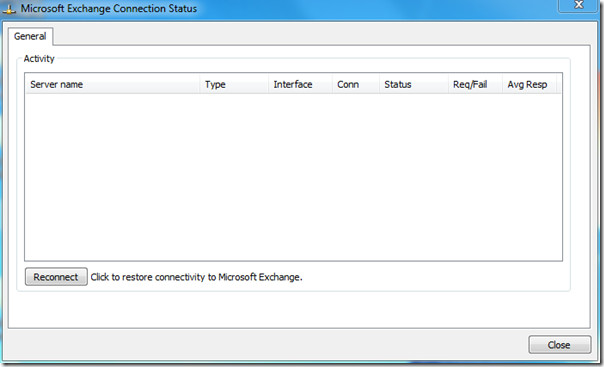
Du kan også tjekke en anden skjult funktion i Outlook 2010 til forudgående søgning, kaldet Query Builder.












Kommentarer